win7电脑验证码图片不显示修复方法 win7验证码图片不显示怎么办
更新时间:2023-03-08 10:35:19作者:xiaoliu
一般情况,我们在win7电脑上登录一些网站的时候,通常需要用户名加密码就可以了,有些网站也需要输入验证码,然而最近有用户发现自己的win7电脑中的验证码图片总是显示不出来,对此win7电脑验证码图片不显示修复方法呢?这里小编就来告诉大家win7验证码图片不显示怎么办。
具体方法:
1、首先打开我们电脑里的浏览器,点击右上方的“工具”,选择“Internet 选项”。
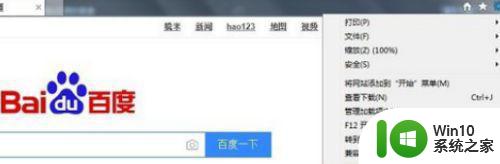
2、进入页面之后在上方菜单栏中找到“安全”选项并点击,选择下方的“自定义级别”。
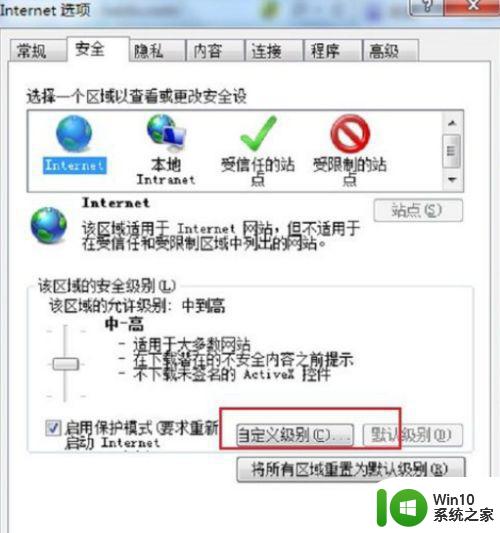
3、进入后,“对标记为可安全执行脚本的ActiveX控件执行脚本”我们选择启用,“对未标记为可安全执行脚本的ActiveX控件初始化并执行脚本(不安全)”也选择启用。
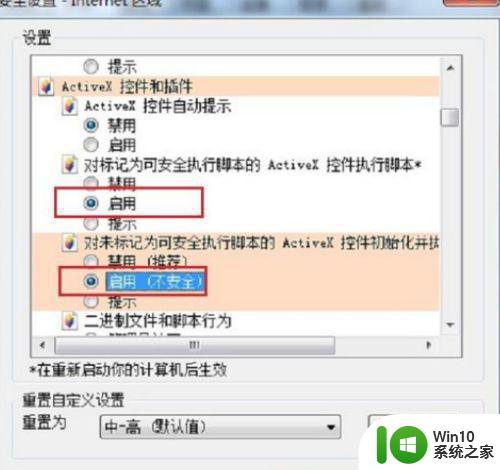
4、我们在界面中找到“允许Scriptlet”,点击选择“启用”,并点击确定保存。
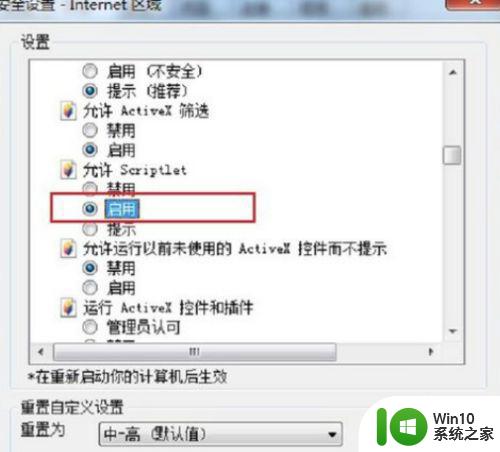
5、在上方菜单栏中找到隐私,将级别设置为“中”。
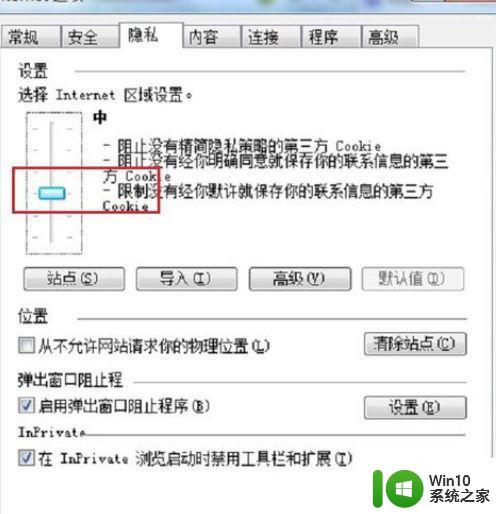
6、最后找到“高级”,在多媒体里勾选“显示图片”点击保存就可以啦!
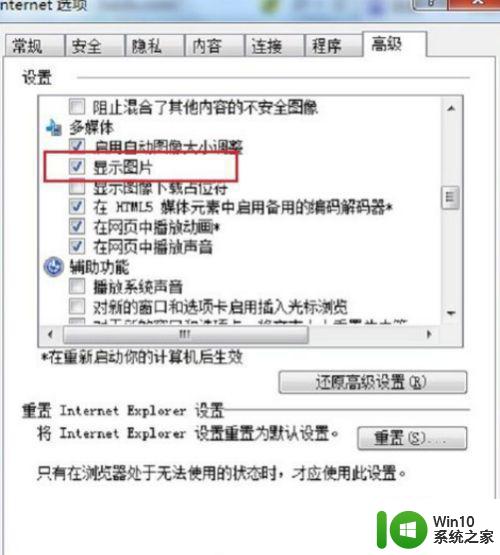
上述就是关于win7验证码图片不显示怎么办了,有遇到相同问题的用户可参考本文中介绍的步骤来进行修复,希望能够对大家有所帮助。
win7电脑验证码图片不显示修复方法 win7验证码图片不显示怎么办相关教程
- win7网页验证码不显示的解决教程 win7网页验证码无法显示
- Win7网页验证码验证码一直不出来怎么修复 Win7网页验证码无法显示怎么解决
- win7网页验证码无法显示怎么办 win7网页验证码显示不出来怎么办
- win7网页无法显示验证码的解决方法 win7网页无法显示验证码是什么原因
- win7网页验证码显示的方法 win7网页验证码无法显示解决方法
- win7打开图片提示windows照片查看器无法显示此图片怎么办 win7打开图片显示不出来怎么办
- win7开机提示windows无法验证文件的数字签名解决方法 win7开机提示windows无法验证文件的数字签名怎么办
- win7电脑打开网页图片显示不出来的解决教程 win7打开网页很多图片不显示是怎么回事
- win7图片预览图标显示异常怎么办 win7打开文件夹图片不显示缩略图如何解决
- windows照片查看器无法显示图片内存不足win7怎么解决 Windows照片查看器打开图片提示内存不足win7怎么处理
- win7百度搜索图片不显示解决方法 win7百度搜索图片无法显示怎么办
- 无法显示图片 计算机内存可能不足 win7 win7照片查看器无法显示图片内存不足
- window7电脑开机stop:c000021a{fata systemerror}蓝屏修复方法 Windows7电脑开机蓝屏stop c000021a错误修复方法
- win7访问共享文件夹记不住凭据如何解决 Windows 7 记住网络共享文件夹凭据设置方法
- win7重启提示Press Ctrl+Alt+Del to restart怎么办 Win7重启提示按下Ctrl Alt Del无法进入系统怎么办
- 笔记本win7无线适配器或访问点有问题解决方法 笔记本win7无线适配器无法连接网络解决方法
win7系统教程推荐
- 1 win7访问共享文件夹记不住凭据如何解决 Windows 7 记住网络共享文件夹凭据设置方法
- 2 笔记本win7无线适配器或访问点有问题解决方法 笔记本win7无线适配器无法连接网络解决方法
- 3 win7系统怎么取消开机密码?win7开机密码怎么取消 win7系统如何取消开机密码
- 4 win7 32位系统快速清理开始菜单中的程序使用记录的方法 如何清理win7 32位系统开始菜单中的程序使用记录
- 5 win7自动修复无法修复你的电脑的具体处理方法 win7自动修复无法修复的原因和解决方法
- 6 电脑显示屏不亮但是主机已开机win7如何修复 电脑显示屏黑屏但主机已开机怎么办win7
- 7 win7系统新建卷提示无法在此分配空间中创建新建卷如何修复 win7系统新建卷无法分配空间如何解决
- 8 一个意外的错误使你无法复制该文件win7的解决方案 win7文件复制失败怎么办
- 9 win7系统连接蓝牙耳机没声音怎么修复 win7系统连接蓝牙耳机无声音问题解决方法
- 10 win7系统键盘wasd和方向键调换了怎么办 win7系统键盘wasd和方向键调换后无法恢复
win7系统推荐
- 1 风林火山ghost win7 64位标准精简版v2023.12
- 2 电脑公司ghost win7 64位纯净免激活版v2023.12
- 3 电脑公司ghost win7 sp1 32位中文旗舰版下载v2023.12
- 4 电脑公司ghost windows7 sp1 64位官方专业版下载v2023.12
- 5 电脑公司win7免激活旗舰版64位v2023.12
- 6 系统之家ghost win7 32位稳定精简版v2023.12
- 7 技术员联盟ghost win7 sp1 64位纯净专业版v2023.12
- 8 绿茶ghost win7 64位快速完整版v2023.12
- 9 番茄花园ghost win7 sp1 32位旗舰装机版v2023.12
- 10 萝卜家园ghost win7 64位精简最终版v2023.12